Android 7.0 Nougat porta una serie di fantastiche aggiunte alla piattaforma mobile di Google, ma la più degna di nota è la funzione multitasking multi-finestra o schermo diviso. Il multi-finestra rinnova sicuramente il modo in cui svolgi il multitasking su Android, in quanto ti offre la possibilità di eseguire due app fianco a fianco. Sebbene la funzionalità sia molto utile, speravamo davvero in una soluzione multitasking più dettagliata con la possibilità di avere finestre fluttuanti a forma libera in esecuzione una sopra l'altra, come in Windows o macOS. Apparentemente, Google stava davvero lavorando a una soluzione multitasking così complessa ed è inclusa nel codice Nougat. Bene, la buona notizia è che c'è un modo per farlo abilitare la modalità multi-finestra a forma libera in Android Nougat. Ecco come farlo:
1. Sul tuo Android Nougat con smartphone o tablet in esecuzione, vai a Impostazioni-> Opzioni sviluppatore. Qui, scorri verso il basso fino alla fine e attiva l'opzione doppiata "Forza il ridimensionamento delle attività".
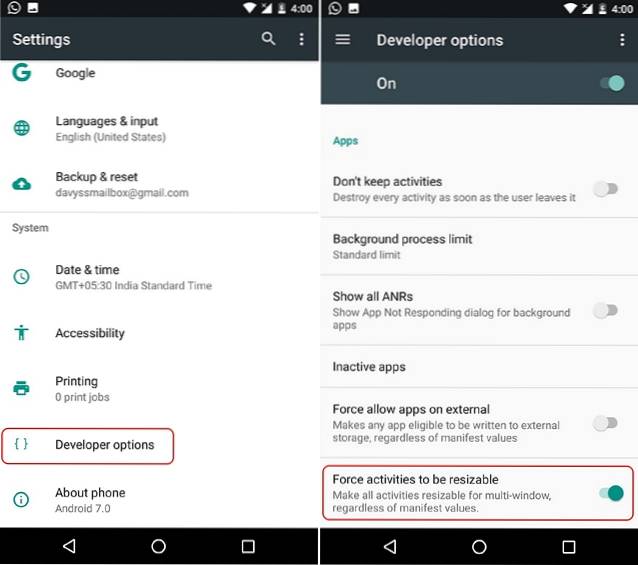
Nota: Per le persone inconsapevoli, puoi abilitare le "Opzioni sviluppatore" andando su Impostazioni-> Informazioni sul telefono e toccando il "Numero build" 7 volte.
2. Una volta fatto, riavvia il tuo dispositivo. Dopo che il dispositivo si è avviato, vai al Play Store e installa il file Barra delle applicazioni app (gratuita con acquisti in-app).
3. Dopo aver installato l'app, lanciarlo, scorri fino in fondo alla home page e abilita "Supporto per finestre a forma libera". Poi, abilitare la barra delle applicazioni tramite l'interruttore in alto. Vedrai quindi un'icona a forma di cassetto in basso a sinistra dell'interfaccia.
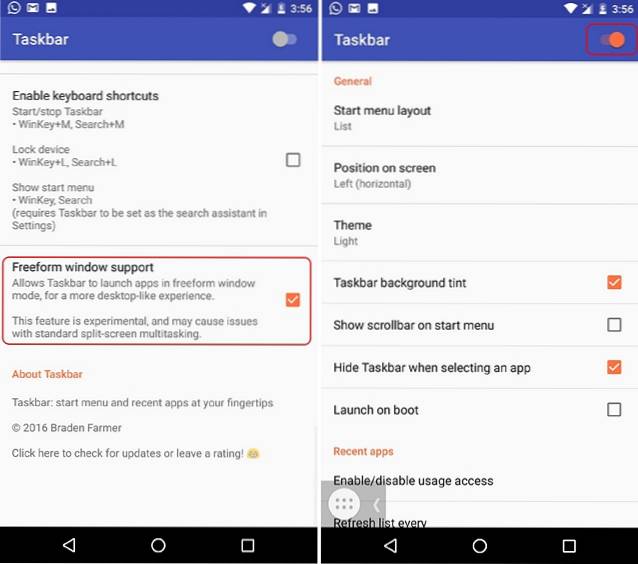
4. Dopodiché, tocca il file Recenti aka il pulsante multitasking e cancella tutte le app tramite "Cancella tutto"Pulsante.
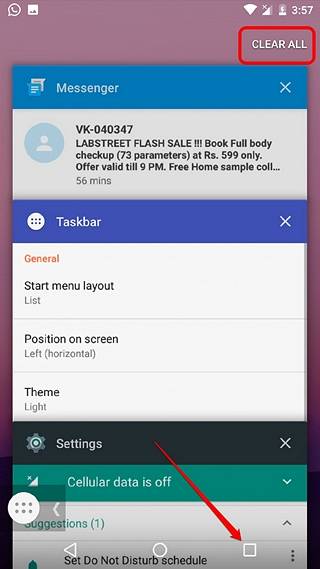
5. Quindi, tocca il file Icona del cassetto sulla barra delle applicazioni dalla schermata iniziale, che dovrebbe mostrarti un elenco di tutte le tue app.
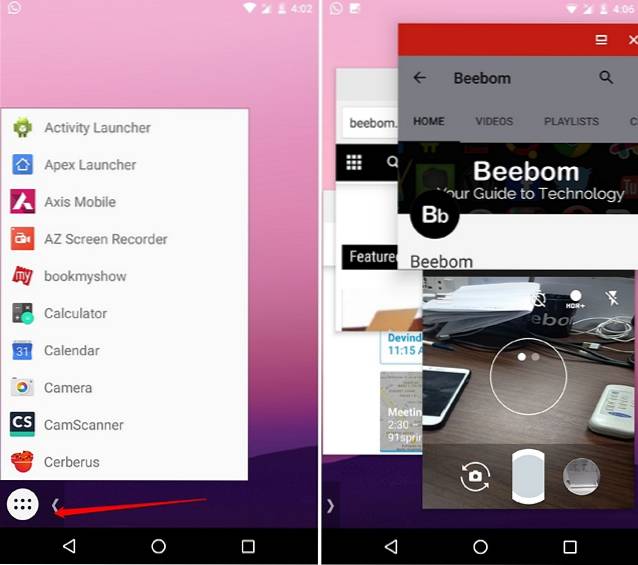
Nota: Quando tocchi l'icona, le icone della schermata iniziale dovrebbero scomparire e, in caso contrario, attendi che scompaiano o tocca l'icona della barra delle applicazioni finché le icone della schermata iniziale non scompaiono. Un altro modo è aprire la barra delle applicazioni e toccare il pulsante App recenti, quindi toccare nuovamente l'icona della barra delle applicazioni.
6. Quindi, puoi semplicemente toccare le app nell'elenco per aprirle in finestre mobili a forma libera. Puoi spostare queste finestre dell'app, ridimensionarle e aprirle a schermo intero.
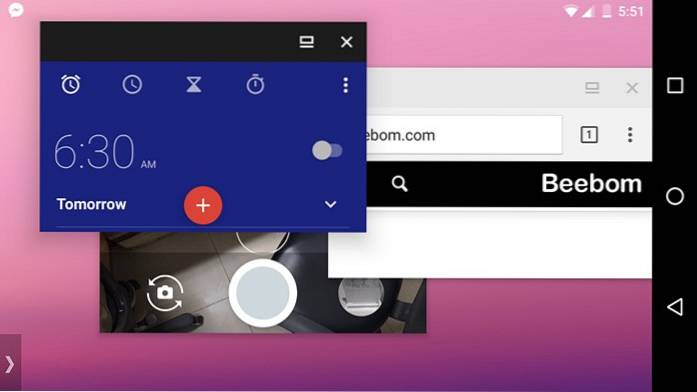
Sebbene l'esperienza sia un po 'buggata, considerando che Nougat ufficialmente non supporta ancora la funzione, il rivestimento d'argento è il fatto che quasi tutte le app funzionano in questa modalità a mano libera. App come Fotocamera, YouTube ecc. Funzionano alla grande e siamo sicuri che vorrai che Google introduca questa funzione il prima possibile. Inoltre, puoi tenere la finestra di un'app di lato per agganciarla per il multitasking a schermo diviso.
VEDERE ANCHE: Come ottenere la funzione "Risposta rapida" di Android N su qualsiasi dispositivo Android
Prova le prossime finestre delle app mobili su Android Nougat
È probabile che Google rilascerà questa funzione solo con Android O, quindi fino a quando non arriverà, immaginiamo che questa sia la tua unica opzione se utilizzi Android Nougat. Quindi, abilita la modalità freeform in Android 7.0 tramite i semplici passaggi sopra menzionati. Se riscontri qualche problema, faccelo sapere nella sezione commenti qui sotto.
 Gadgetshowto
Gadgetshowto



![Tutto su iPhone 5 nel suo trailer ufficiale [video]](https://gadgetshowto.com/storage/img/images/everything-about-iphone-5-in-its-official-trailer-[video].jpg)